
Zobrazenie emailových konverzácií v apke Mail na Macu
Aplikácia Mail predvolene zoskupuje emailové správy, ktoré sú súčasťou tej istej konverzácie (alebo vlákna), namiesto toho, aby zobrazovala každú odpoveď samostatne. Konverzácie uľahčujú sledovať vlákno a pomáhajú zjednodušiť priečinok Prijaté.
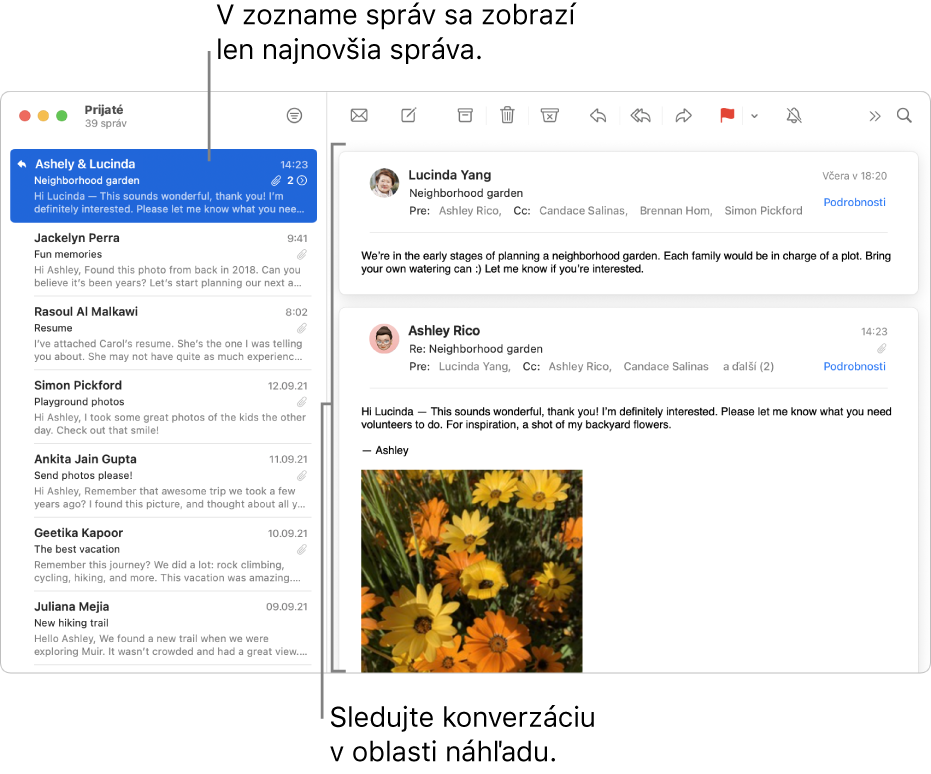
Tip: Konverzácie sa dajú ľahko zapnúť alebo vypnúť. V apke Mail vyberte Zobraziť > Usporiadať podľa konverzácie (symbol zaškrtnutia označuje, že funkcia je zapnutá).
Zobrazenie všetkých emailov v konverzácii
V apke Mail ![]() na Macu vykonajte jednu z týchto činností:
na Macu vykonajte jednu z týchto činností:
Pre jednu konverzáciu: Kliknite na počet správ v hornej správe.
Pre všetky konverzácie: Vyberte Zobraziť > Rozbaliť všetky konverzácie.
Ak už viac nechcete zobrazovať všetky emaily, vyberte Zobraziť > Zbaliť všetky konverzácie.
Prečítanie konverzácie
V apke Mail ![]() na Macu vykonajte niektorý z týchto krokov v konverzácii v oblasť náhľadu:
na Macu vykonajte niektorý z týchto krokov v konverzácii v oblasť náhľadu:
Prechádzanie cez správy v konverzácii: Stlačte Option-šípka nahor alebo Option-šípka nadol.
Zobrazenie viac obsahu správy: Ak odpoveď obsahuje pôvodnú správu, ale nezobrazí sa celá, kliknite na odkaz Zobraziť viac v dolnej časti odpovede.
Zmena poradia správ v oblasti s náhľadom: Vyberte Mail > Nastavenia, kliknite na Vzhľad a potom vyberte alebo zrušte výber Zobraziť najnovšie správy na začiatku.
Vylúčenie emailov z konverzácie
Konverzácie predvolene zahŕňajú súvisiace správy, ktoré sa nachádzajú v iných schránkach. Tieto správy môžete z konverzácií vylúčiť.
V apke Mail ![]() na Macu vykonajte jednu z týchto činností:
na Macu vykonajte jednu z týchto činností:
Vždy vylúčiť súvisiace správy: Vyberte Mail > Nastavenia, kliknite na Vzhľad a potom zrušte zaškrtnutie možnosti „Zobraziť súvisiace správy“.
Vylúčenie súvisiacich správ, kým neukončíte Mail: Vyberte Zobraziť > Skryť súvisiace správy.
Keď vymažete konverzáciu, súvisiace správy umiestnené v iných schránkach sa nevymažú.
Konverzácie v zozname správ ľahšie rozoznáte tak, že ich zvýrazníte. Vyberte Zobraziť > Zvýrazniť konverzácie.
Ak sú konverzácie vypnuté a vyberiete jednu zo správ vo vlákne, ostatné správy sa zvýraznia, aby ste mohli vlákno stále identifikovať. Ak chcete zmeniť farbu zvýraznenia alebo chcete zvýraznenie vypnúť, vyberte Mail > Nastavenia, kliknite na Vzhľad a potom nastavte možnosti zvýraznenia. Ak chcete zoskupiť zvýraznené správy v oblasti s náhľadom, vyberte Zobraziť > Zobraziť súvisiace správy.